效果图

首先:根据我们个人需要选择在Word中插入表格的行数与列数。
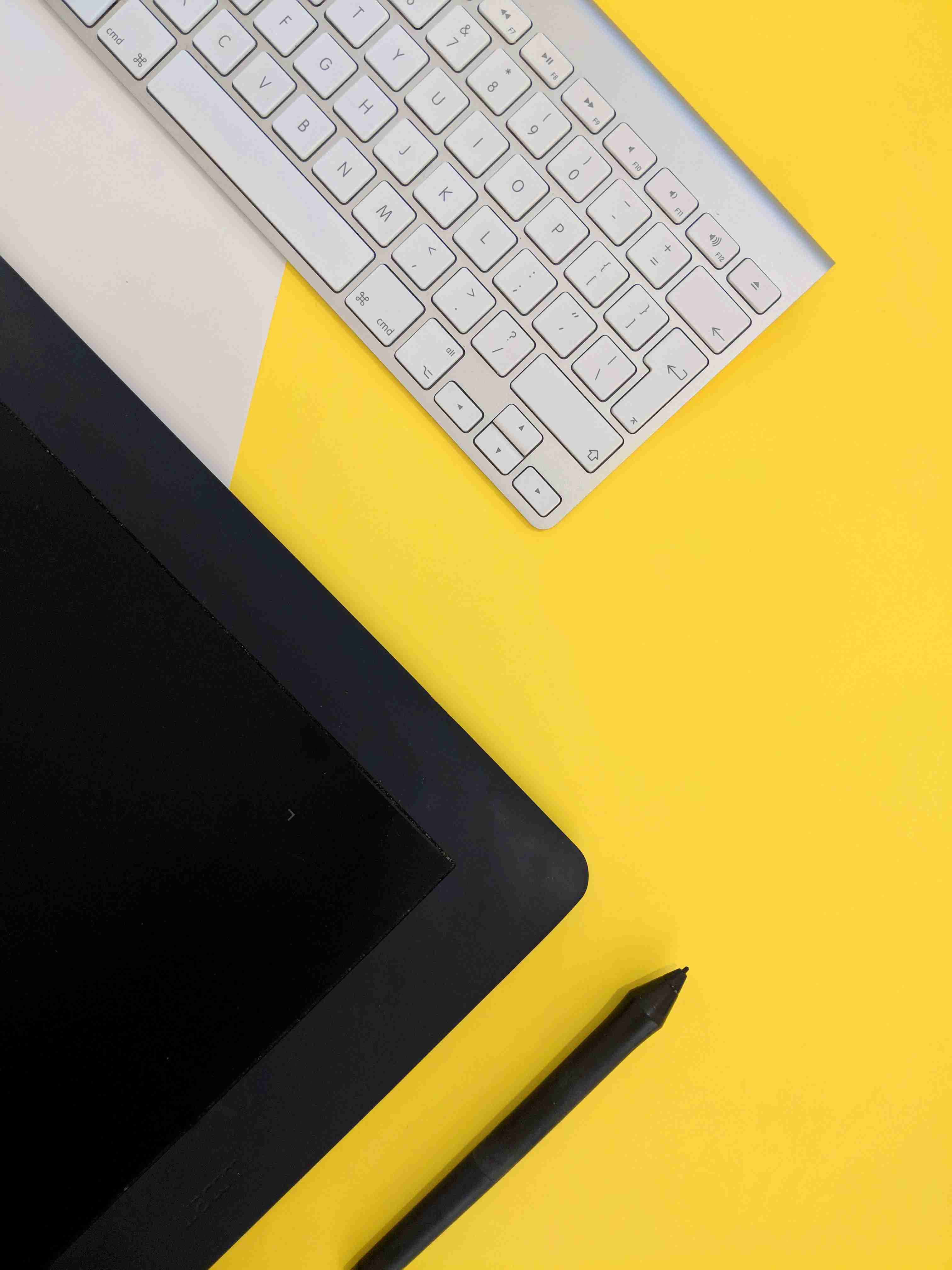
在这里我选择4行5列(按照我们效果图应该是4行4列,别急,多的一列有大用处)。输入事先准备好的信息,正常录入即可,没有需要特别注意的。

不同设置可能导致输入后的效果不一样,不用担心,后续会有一系列的美化
美化步骤
拖动鼠标选中第一列中“甲方”,按住Ctrl键继续选中第一列中“账号”“电话”(注意:不要选中符号,只要文字)

菜单栏【开始】 →【段落】功能区→【中文版式】→【调整宽度】→【新文字宽度】填写4个字符(这一步主要是为了和“开户银行”对齐)。

如何调出字符宽度设置
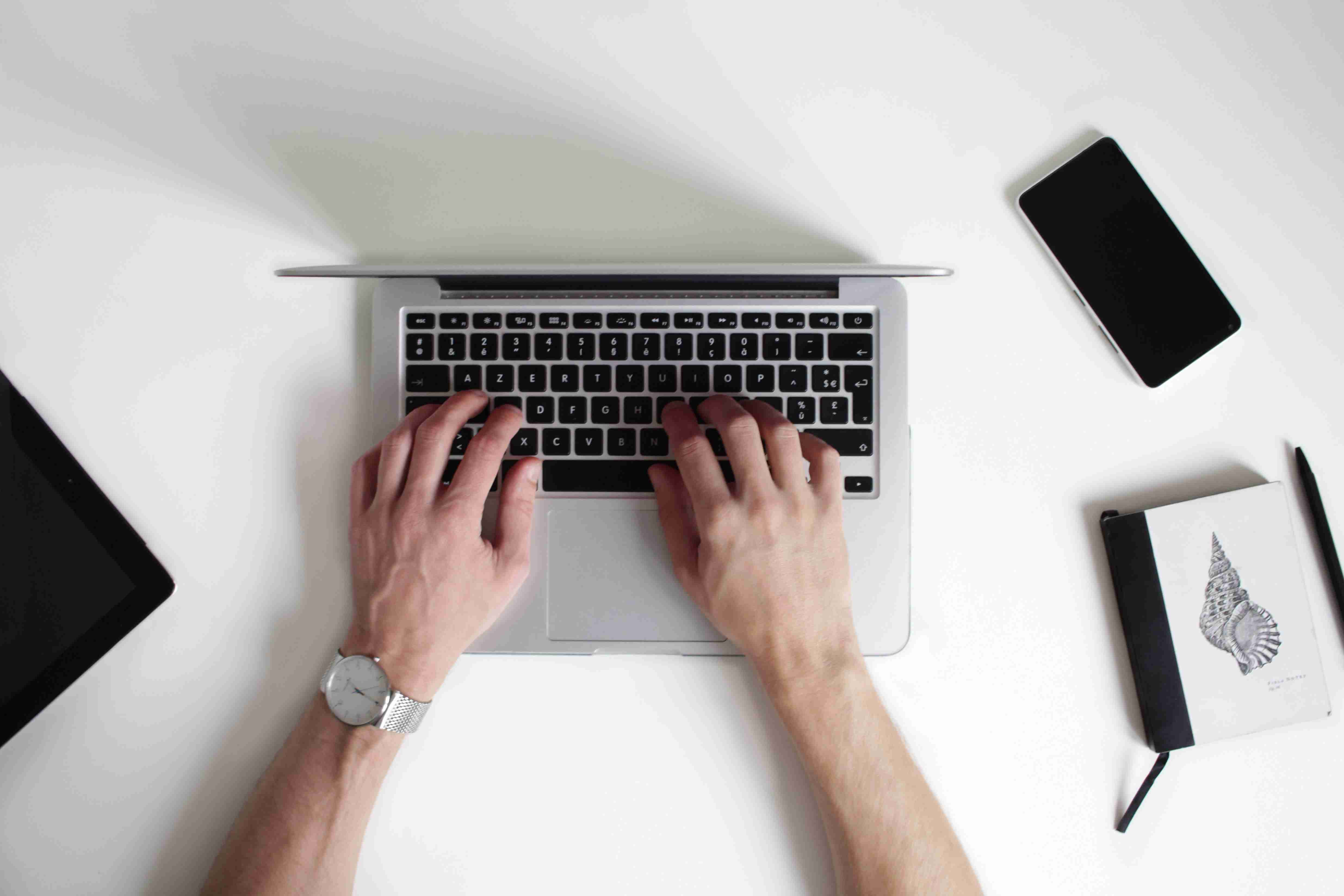
第一列设置完毕
同理将第四列进行相同设置。

第四列设置完毕
选中第一列,菜单栏中选择【表格工具】→【布局】→【对齐方式】中选择【中部右对齐】

同理我们将第二列、第五列选择【中部两端对齐】,第四列选择【中部右对齐】(设置目的是为了让一二列、四五列中文字更紧凑)。

设置后的效果图
将鼠标停留在任意表格中(鼠标停留在表格中,标尺上才会显示【移动鼠标列】)。移动鼠标至标尺上【移动鼠标列】,按住鼠标进行拖拽,调整表格列的间距,达到最优显示效果。

红色圈标注的即为【移动鼠标列】
全部选中表格(表格左上方十字箭头即为全部选中按钮)
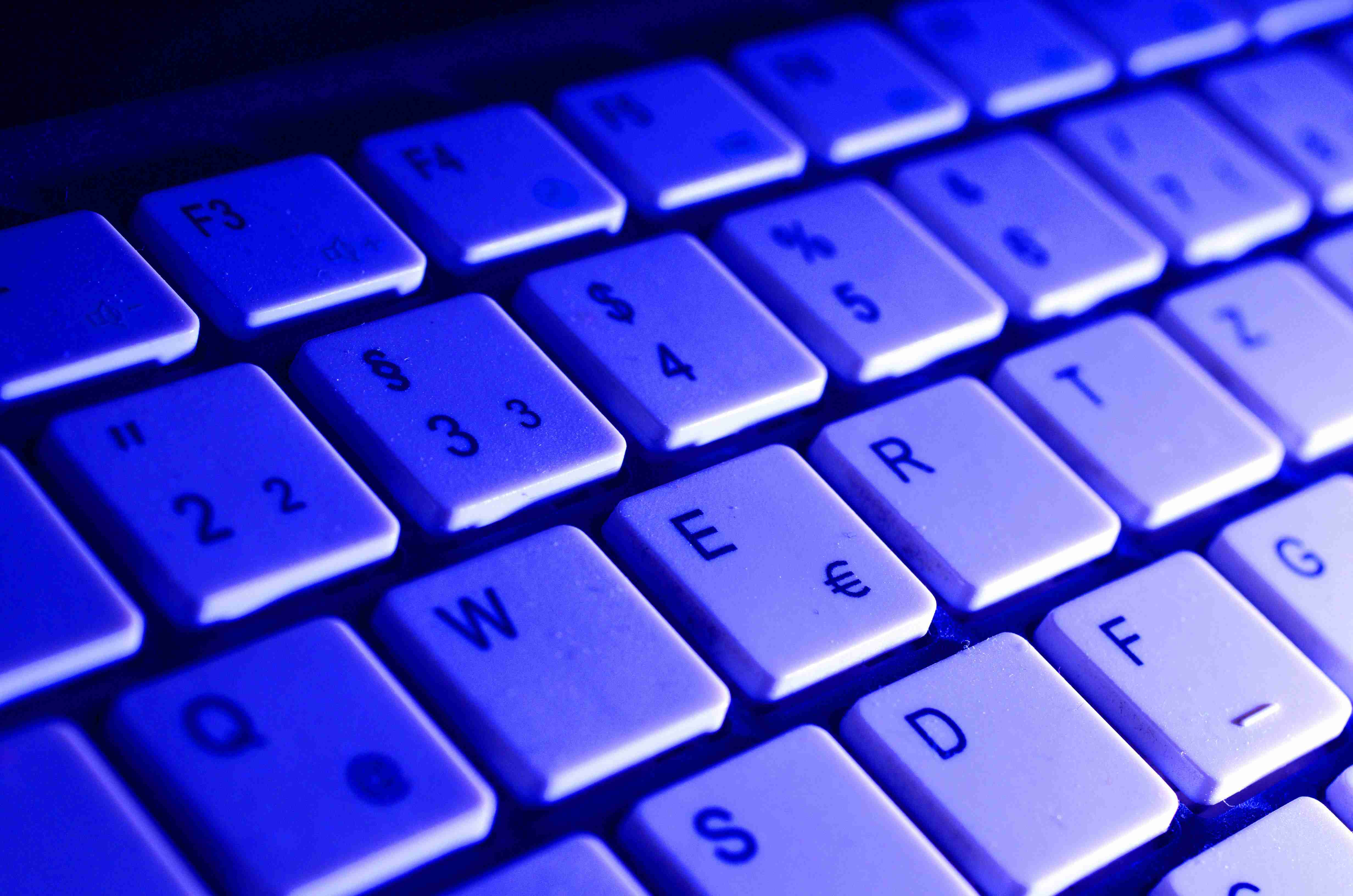
菜单栏中选择【表格工具】→【设计】→【边框】中选择【无框线】。到此我们完成了利用表格法排列对齐Word中的文本。

说明:1,也有用制表符进行排列,但是对于复杂的文本排列,制表符会显得麻烦。2,文中我多加的一列直接隐藏掉了,是为了达到第二列和第四列分开的效果。也可以前期插入4行4列,设置好后通过增加列来实现同样的效果。
版权声明:本文内容由互联网用户自发贡献,该文观点仅代表作者本人。本站仅提供信息存储空间服务,不拥有所有权,不承担相关法律责任。如发现本站有涉嫌抄袭侵权/违法违规的内容, 请发送邮件至123456@qq.com 举报,一经查实,本站将立刻删除。

